
U盘数据恢复大师v4.1破解版
- 软件大小:6.24 MB
- 更新日期:2022-01-11
- 软件语言:简体中文
- 软件类别:国产软件
- 软件授权:免费软件
- 软件官网:未知
- 适用平台:Windows10, Windows8, Windows7, WinVista, WinXP
- 软件厂商:
软件介绍 人气软件 相关文章 网友评论 下载地址
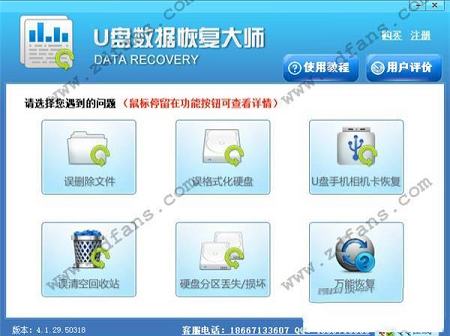
软件介绍
软件功能很强大,可以恢复U盘上误删除、误格式化导致的文件丢失,支持恢复Word文档、Excel表格、图片、视频、压缩包等几乎全部文件。同时,U盘数据恢复大师还支持恢复硬盘、tf卡、移动硬盘上的文件。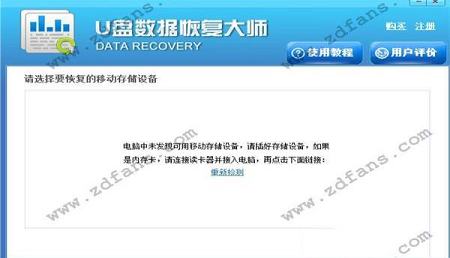
功能特点
1、U盘恢复数据大师是功能非常强大,性价比很高的数据恢复软件。只要数据没有被完全覆盖,文件就能找得到。2、软件具有删除恢复、格式化恢复、高级恢复等非常强大的功能,可以针对不同情况的各种数据丢失进行恢复。
3、U盘恢复数据大师是一款完全免费的、专门为U盘而设计的文件恢复工具。
4、而U盘数据恢复大师的使用方式也相当简单,使用者只需要指定要救援的储存媒体,让程序去进行搜寻,那么它就就能够自动为使用者救回遗失的文件或者分割了恢复已被删除的文件.。
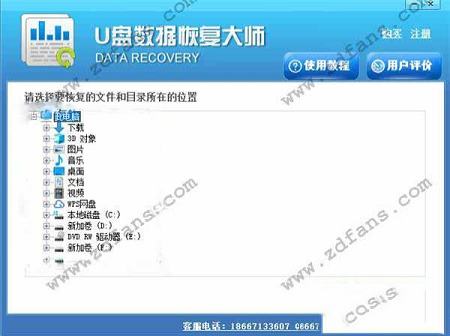
安装步骤
1、首先我们在本站下载安装包,下载完成后我们将得到一个exe安装文件
2、双击exe文件就可以进入到下图中的安装界面,我们点击下一步继续安装。
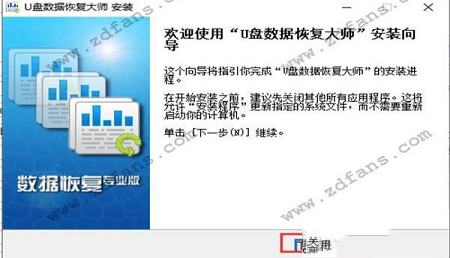
3、进入到U盘数据恢复大师软件安装位置选择界面,设置完成后再点击安装。
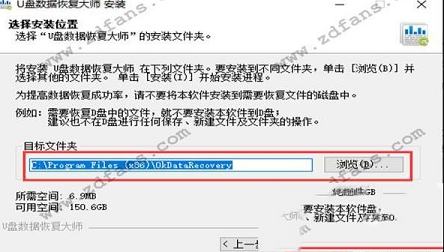
4、软件正在安装,我们需要耐心等待安装进度条完成。

5、安装完成,我们点击界面下方的完成选项就可以关闭安装界面打开软件来使用了。
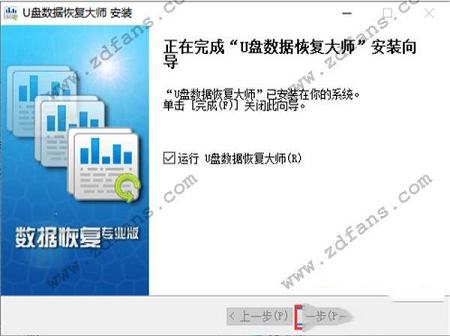
激活方法
首先我们先不要打开软件主程序1、接下来点击钥匙Activate.exe,输入注册码:STDR845LOO8WB2NYEKHK
2、显示激活成功后会提示点击"下一步",这时直接点击“确定”,会自动退出Activate.exe。再运行u盘数据恢复大师软件就可以了。
使用方法
U盘或者内存卡数据恢复教程1、首先我们在本站下载安装好软件后,我们在桌面找到软件的快捷方式双击打开进入到下图中的主界面,我们可以看到界面有多种功能选项,我们点击“U盘手机相机卡恢复”选项,进入下一步。
2、接下来软件会检测电脑上连接的U盘或者是手机设备,如果出现下图中的界面,就表明没有检测到U盘或者内存卡,我们需要检查是否正确连接电脑,或者重新插入后我们点击重新检测。
3、我们重新插入U盘或者内存卡后,点击重新检测等待检测完成后我们就可以看到下图中的界面,软件已经成功检测到存储设备,接下来我们点击选中存储设备后,再点击下一步。
4、接下来软件会扫描U盘中丢失的文件,如下图所示,在界面中会显示当前找到的文件,这个扫描过程是需要一点时间的,我们需要耐心等待。
5、我们等待免费版扫描完成后,就可以出现下图中的界面,我们在界面的左侧可以看到删除的文件,然后我们选中要恢复的数据,在点击界面下方的下一步。
6、进入到选择恢复路径界面,这里我们需要选择一个目录来存放恢复的文件,这里需要注意的是如果你之前的数据在C盘或者D盘,那么选择恢复的目录最好选择其他位置,避免数据覆盖,接下来我们点击下一步就可以开始恢复你需要的数据了,我们等待回复完成后就可以在设置的存放目录中找到了。
注意事项
1.如果您丢失的文件在哪个分区,请恢复数据到另外的分区上,以免造成数据覆盖。例如丢失的数据在D盘,则恢复数据到C,E,F盘都可以。2.如果存放恢复数据盘的大小不够,可以点击返回上一步,重新选择需要恢复的文件,选择重要的文件先恢复(例如文档和照片)。或者去找一个容量大的移动硬盘,再恢复。
3.丢失在U盘,内存卡,移动硬盘的数据可以直接恢复到电脑硬盘中。
常见问答
一、怎么恢复误删除文件?1、首先我们打开软件,然后在界面中点击“误删除文件”选项,进入下一步。
2、进入到下图中的位置,我们要选择恢复的文件和目录所在的位置,选择完成后我们点击下一步。
3、进入到扫描界面,如下图所示,我们需要耐心等待软件扫描完成。
4、软件扫描完成后,我们就可以在界面中看到删除的文件了,我们选中自己要恢复的文件,然后点击下一步。
5、进入到数据恢复路径选择界面,我们需要选择合适的恢复路径,这里需要注意的是如果你要恢复的文件是C盘或者D盘的,那么要选择别的恢复目录,尽量不要放到初始的盘中。选择好之后我们点击下一步就可以开始恢复了,等待恢复完成就可以使用了。
二、想要恢复回收站的数据,使用误清空回收站模式扫描不到数据怎么办?
如果小伙伴想要恢复回收站的数据,发现使用软件中的“误清空回收站”功能扫描不到数据的话,我们还可以通过软件的恢复模式进行扫描,或者你可以直接扫描数据被删除时所在的位置,然后就可以发现能够扫描出来了,我们选择需要的进行恢复就可以了。
U盘数据恢复大师同类软件对比
迅捷数据恢复软件:迅捷数据恢复软件是一款简洁易用的数据恢复软件,我们可以通过这款软件来恢复误删除的数据文件,支持的系统多,你可以用它来恢复电脑数据、U盘数据、内存卡数据等选项,不仅如此,迅捷数据恢复软件还有着瞬间扫描的功能,不用太长时间的等待就可以扫描出需要恢复的文件,最要的是不会对设备产生损坏,非常实用。
数据恢复精灵:使用数据恢复精灵可以帮助大家恢复电脑丢失的分区,还可以帮助你恢复电脑及存储设备上丢失的文件数据,支持的设备多样。已删除的数据可以恢复、损坏的设备可以恢复、硬盘数据也可以恢复,功能很全面,有需要的小伙伴可以来下载体验。
软件各有特色,用户可以根据自己的需要选择适合自己的软件下载使用。
下载地址
-
U盘数据恢复大师v4.1破解版
普通下载地址
资源服务器故障请点击上面网盘下载
其他版本下载
- 查看详情超级硬盘数据恢复软件完美破解版 免费版2.71M 简体中文24-06-04
- 查看详情R-Studio Network(硬盘资料恢复软件) V9.4.191303 汉化破解版70.81M 多国语言24-04-17
- 查看详情风云恢复大师2024版 V2.0.0.1 官方版652K 简体中文24-03-14
- 查看详情Orion File Recovery(数据恢复) V1.1 官方版227K 简体中文23-12-23
- 查看详情Disksync(企业级数据备份恢复软件) V3.0.8.2 官方版6.81M 简体中文23-12-23
- 查看详情EasyRecovery无需注册破解版 V14.0 最新免费版87.78M 简体中文23-10-28
- 查看详情R-Studio Network(硬盘资料恢复软件) V9.3.191251 汉化破解版53.9M 多国语言23-10-28
- 查看详情神虎数据恢复 V2.2.5 绿色免费版2.52M 简体中文23-10-22
人气软件

UFS Explorer Professional Recoveryv8.3.05689破解版16 MB
/简体中文
Bitwar Data Recovery(万能数据恢复软件)v4.1破解版(附激活码)3.14 MB
/简体中文
DataNumen DWG Recoveryv1.7.0破解版59.9 MB
/简体中文
UltData for Androidv6.1.0.10中文破解版(附安装教程+注册机)49.5 MB
/简体中文
WishRecy数据恢复软件 V4.07 官方版9.07 MB
/简体中文
DiskGenius海外版专业破解版 v4.9.6.564(免注册)1024 KB
/简体中文
EasyRecovery Pro 14中文破解版78.62MB
/简体中文
FoneLab for iOS最新破解版 V10.2 免费版44.68M
/简体中文
楼月微信聊天记录导出恢复助手v4.7.7破解版4.98 MB
/简体中文
免费数据恢复软件Easyrecovery破解版 V15.0 吾爱破解版87.77M
/简体中文
相关文章
-
无相关信息
查看所有评论>>网友评论共0条





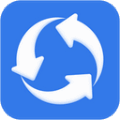

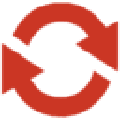




 DeepL Prov2.0.0直装激活版
DeepL Prov2.0.0直装激活版 卡巴斯基2021激活码生成器
卡巴斯基2021激活码生成器 Steamcommunity 302(steam连接修复工具)v10.6绿色免费版
Steamcommunity 302(steam连接修复工具)v10.6绿色免费版 WiiU模拟器中文版Cemu Wii U Emulatorv1.12.1b中文汉化版
WiiU模拟器中文版Cemu Wii U Emulatorv1.12.1b中文汉化版 DISM++V10.1最新官方版
DISM++V10.1最新官方版 石河伦吾的朋友们破解版
石河伦吾的朋友们破解版 clash for windows中文破解版
clash for windows中文破解版 微软拼音输入法2010官方正式版
微软拼音输入法2010官方正式版 archpr(压缩包密码破解工具)4.54绿色破解版
archpr(压缩包密码破解工具)4.54绿色破解版







精彩评论